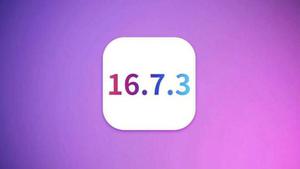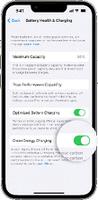iOS 13.1 正式版_iOS 13.1 正式版一键刷机教程
对于iOS13.1正式版系统,大家其实已经不陌生,因为苹果早在9月10日的发布会上就已经透露,该系统将在9月30日(周一)发布,而后又提前至9月25日(周一),可见苹果对iOS13.1正式版也是相当的迫不急待。
早前曾有用户吐槽过iOS13系统的相册APP和相机问题。如快速下滑或者上翻照片时出现闪退、照片过多加载缓慢等情况时有发生,在iOS 13系统下,iPhone的相机时而无法使用,重启后也没有效果。在今天发布在iOS 13.1上,苹果已经就上述问题全部进行了优化,同时在iOS 13.1版本中,还解锁了U1芯片指向传文件功能,该功能可以快速识别你周围的“隔空投送”,不过只能支持苹果今年最新发布的iPhone 11和iPhone 11 Pro系列。
除了iOS13.1之外,iPadOS 13.1正式版也已经同步推出,iPadOS 13.1也是以错误修复和改进系统性能为主。

爱思助手目前已支持一键刷机升级 iOS 13.1 正式版系统,刷机教程如下:
注意事项:
※1、刷机前请做好重要数据资料的备份,或勾选“保留用户资料刷机”,防止重要资料丢失;
※2、请确保移动设备未开启激活锁,或者知道ID锁帐号、密码,否则刷机后可能会无法激活设备;
※3、设备升级到 iOS 13.1 正式版后,将无法再降级到“苹果已关闭验证”的固件版本,即使之前使用爱思助手备份了SHSH也不能降级,目前苹果正式关闭 iOS 12.4 及更早版本的验证通道,这也意味着现在最低只能降到 iOS 12.4.1正式版了;
※4、设备升级到 iOS 13.1 正式版后,想降级到其它“苹果未关闭验证”版本,不建议勾选“保留用户资料刷机”,可能会出现刷机失败或刷机成功后设备异常;建议先使用爱思助手分类备份资料后进行全新刷机,成功后再分类恢复资料;
刷机步骤:
1.首先下载安装最新版爱思助手,用数据线把移动设备连接到电脑;点击上方“刷机越狱”进入到“一键刷机”界面,连接成功会自动匹配固件;
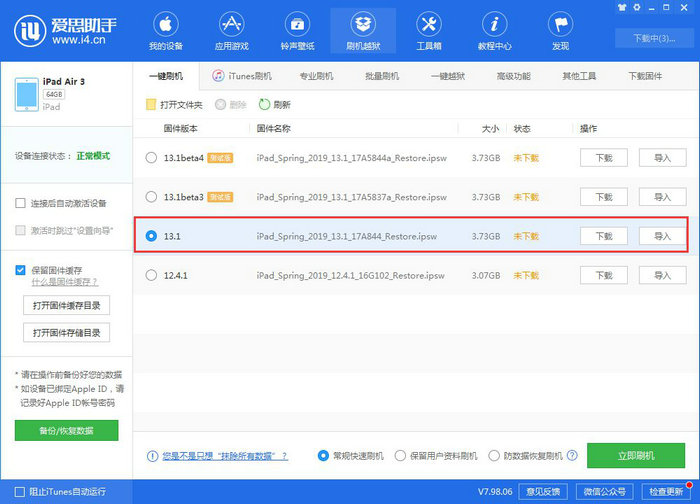
2.在可刷版本中选择您要刷的 iOS 版本,点“立即刷机”,之后爱思助手会自动帮您下载固件并刷机;
如果您已下载固件可以点击“导入”,再点“立即刷机”;如果你不希望设备资料被清空,请勾选“保留用户资料刷机”选项。
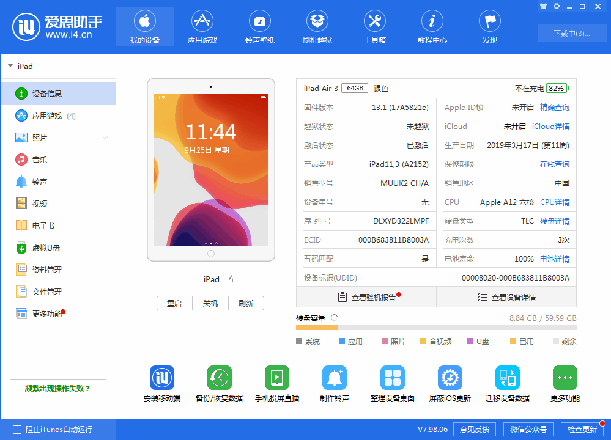
3.接下来刷机将自动进行,过程中保持数据线连接,等待刷机完成。刷机完成之后移动设备将自动开机;
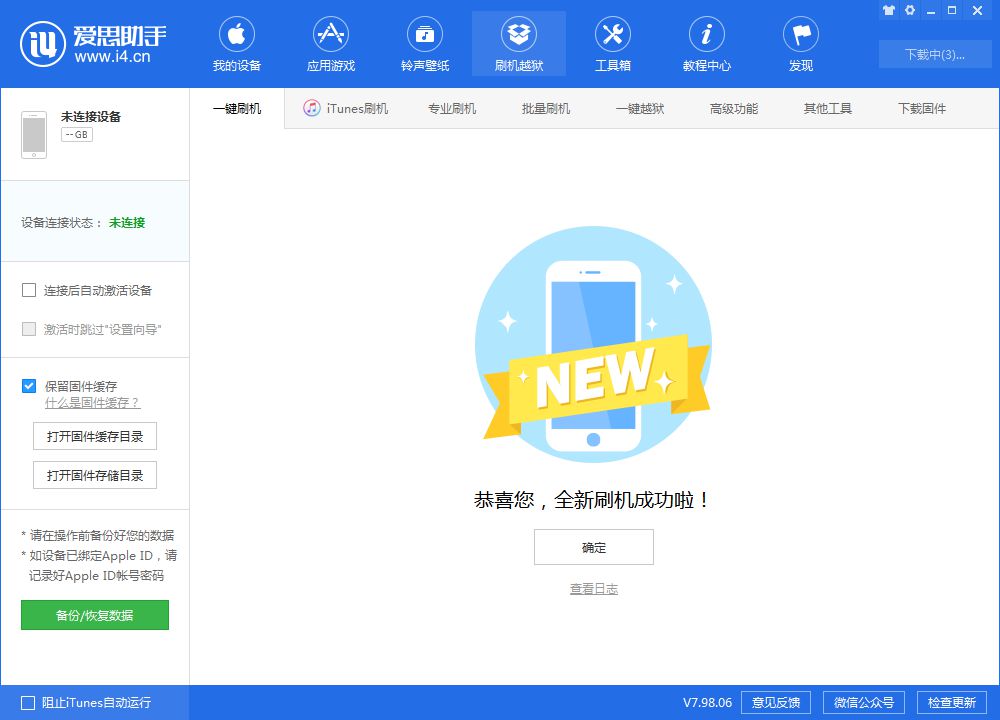
4.移动设备开机后,点“专业刷机-立即激活”来激活,您也可以在设备上手动激活,如果是保资料刷机则无需激活。
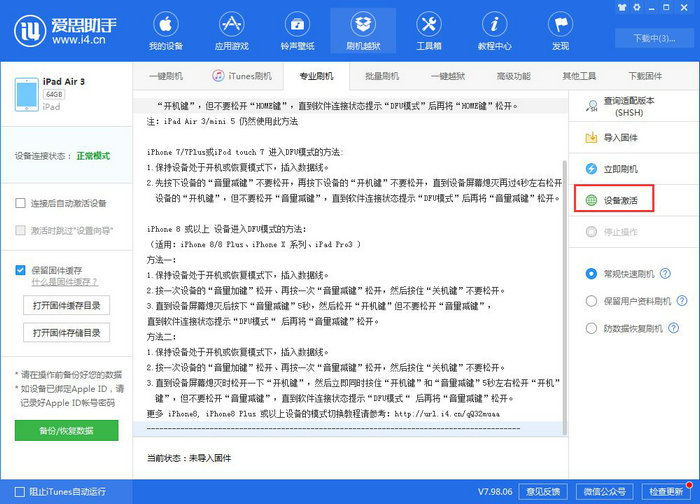
有激活锁的移动设备需要输入 Apple ID 才能激活,如果是激活 iPhone 则设备需要插入 SIM卡。
iOS 13.1 正式版支持这些设备升级:
iPhone:iPhone 11、iPhone 11 Pro/Pro Max、iPhoneXS、iPhoneXSMax、iPhoneXR、iPhoneX、iPhone8/8Plus、iPhone 7/7 Plus、iPhone6s/6sPlus、iPhoneSE;
iPodTouch:iPodTouch7。
以上是 iOS 13.1 正式版_iOS 13.1 正式版一键刷机教程 的全部内容, 来源链接: utcz.com/dzbk/610649.html